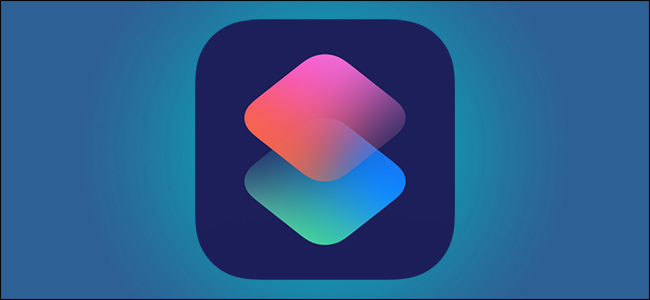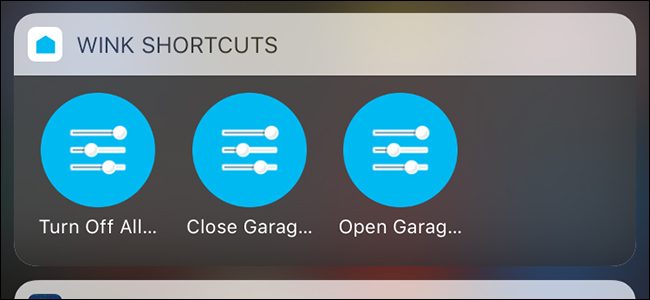Prečaci su jedna od novih značajki u iOS12. Omogućuju vam automatiziranje određenih zadataka (ili slijeda zadataka) na vašem iPhoneu ili iPadu koje možete pokrenuti jednim dodirom ili glasovnom naredbom. Dakle, što možete učiniti s njima? Pogledajmo.
Što su prečice?

Kratka priča, Prečice u iOS-u omogućuju vam automatizaciju slijeda radnji tako da ih možete brzo izvesti jednim dodirom na ikonu prečaca ili glasovnom naredbom koja je izdata Siri.
Možete reći prilagođenu frazu poput "Hej Siri, dobronoć "za prebacivanje telefona u režim Ne uznemiravaj i do kraja smanjite svjetlinu zaslona (ako već nemate omogućenu automatsku svjetlinu). Aplikacije treće strane mogu također uključivati podršku za Prečace za postizanje poslova u tim određenim aplikacijama. Philips Hue je jedan primjer gdje možete snimati prilagođene izraze kako biste rekli Siri, a ona će aktivirati vaše omiljene scene Hue. Ovo je samo jedan mali primjer.
ODNOSE: iOS 12 je sad vani, ali trebate li nadograditi?
Naravno, možete pokrenuti prečace i bezkoristeći svoj glas dodirivanjem prečaca u aplikaciji Prečaci. Možete čak stvoriti ikone na početnom zaslonu za prečace ili ih staviti na zaključani zaslon u obliku widgeta.
Kako započeti?
Za izradu prilagođene prečice upotrijebit ćeteAplikacija Prečaci, pa se obavezno prenesite na svoj iPhone. Za početak otvorite aplikaciju i dodirnite gumb "Stvori prečac". Također možete dodirnuti karticu "Galerija" pri dnu da biste pregledali unaprijed pripremljene prečace koji bi vam mogli biti korisni.

Međutim, za ovaj ćemo vodič stvoriti jednostavanprečac za pretraživanje restorana u blizini bez obzira gdje se nalazite. Očito možete prilagoditi prečicu kako želite, ali jednostavno ćemo vam pokazati kako to sve funkcionira, a zatim ćemo vam to prepustiti kako biste dodali svoj kreativni dodir.
Nakon što dotaknete prstom, "Stvorite prečac"odozdo odozdo kako biste proširili zaslon Akcije, koji će prikazati popis različitih radnji koje možete dodati svojoj prečacu. Ako se konkretna radnja koju želite ne pojavi, dodirnite traku za pretraživanje na vrhu i moći ćete je pronaći na taj način.

Za svoj ću prečac potražiti "karte", a zatim odaberite "Traži lokalne tvrtke."
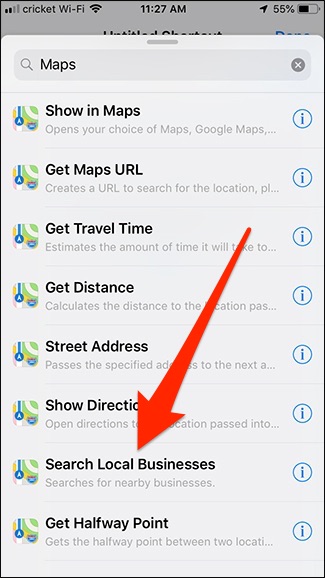
Nakon što dodate radnju, možete je prilagoditi. U polje "Pretraživanje" upišemo "restorani". Ispod toga, radijus pretraživanja možete promijeniti u kilometrima ako želite.

Pa sad kad smo rekli prečac da ga pretražimorestorani u blizini, treba izlaz. Drugim riječima, što prečica čini s tim informacijama? Potrebno je otvoriti aplikaciju za karte i prikazati rezultate. Stoga ćemo za to morati dodati još jednu radnju. U tom ćemo slučaju odabrati "Prikaži u kartama".

Možete odabrati koju će se kartu otvoriti dodirom na "Maps App". Ipak, mi ćemo se držati zadanog Apple Maps.

U ovom trenutku je prečac gotov, a možete dodirnuti gumb za reprodukciju na vrhu da biste ga testirali i provjerili radi li kako želite.
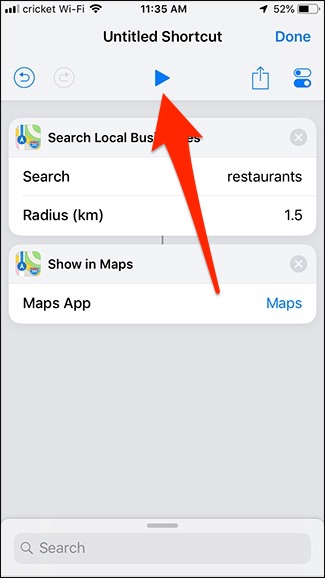
Nakon toga, samo trebamo prilagoditi neke stvari, poput davanja prečaca imenu i dodavanju Siri. Dodirnite preklopni gumb gore u gornjem desnom kutu zaslona.

Dajte prečacu naziv dodirom na "Neimenovani prečac", a zatim ga upišite. Pritisnite "Gotovo" kada završite. Ako želite, ikonu možete i promijeniti.

Da biste aktivirali ovaj prečac pomoću Siri, dodirnite opciju "Dodaj u Siri".

Zatim pritisnite gumb za snimanje i izgovorite prilagođenu frazu koja će pokrenuti prečicu. Za zaustavljanje snimanja ponovo pritisnite gumb za snimanje na kraju fraze.

Pritisnite "Gotovo" u gornjem desnom kutu ako sve izgleda dobro.

Postoje neke druge mogućnosti koje možete omogućitiprema dnu, poput dodavanja prečaca na početni zaslon (ili kao widget), dijeljenja prečaca s drugim korisnicima i pojavljivanja prečaca u izborniku za dijeljenje unutar ostalih aplikacija.

Nakon što prilagodite ove postavke, pritisnite "Gotovo"a zatim ponovo pritisnite "Gotovo" kako biste se vratili na glavni zaslon. Vidjet ćete svoju novu prečicu i možete je dodirnuti da biste je pokrenuli ako želite (ili s početnog zaslona ako ste za nju dodali ikonu početnog zaslona). Ali ako ste ga postavili za rad sa Siri, možete umjesto toga upotrijebiti svoj glas, kao što je to slučaj s bilo kojom drugom naredbom Siri.

Možete dobiti kao jednostavan ili kompliciranPrečaci koliko želite, ali nije tako jednostavno i intuitivno postaviti prečace kao što bismo željeli. Srećom, Galerija olakšava pronalaženje prečaca koji bi vam mogli biti korisni, a postoji i nekoliko resursa koje također možete koristiti, poput r / prečaca na Redditu i ShortcutsGallery.com.